focusky导出演示文稿中的图片教程
时间:2023-07-05 14:01:31作者:极光下载站人气:61
focusky是一款很受用户喜爱的演示文稿制作软件,可以将演示文稿制作得富含动画效果,并且可以以缩放、旋转、移动等动作来演示,呈现出3d动态展示,很好的抓住了受众的眼球,因此focusky软件受到了不少用户的一致好评,当用户在使用focusky软件时,会根据自己的需求在页面上插入图片进行装饰,说到插入的图片,最近有用户问到focusky软件如何导出演示文稿中图片的问题,用户在打开他人发送的演示文稿时,想要将页面上的图片导出,首先需要将图片添加到素材库中,接着在素材库中勾选图片并按下导出按钮即可解决问题,因此有需要的用户可以来看看下方小编的经验分享,希望用户能够喜欢。
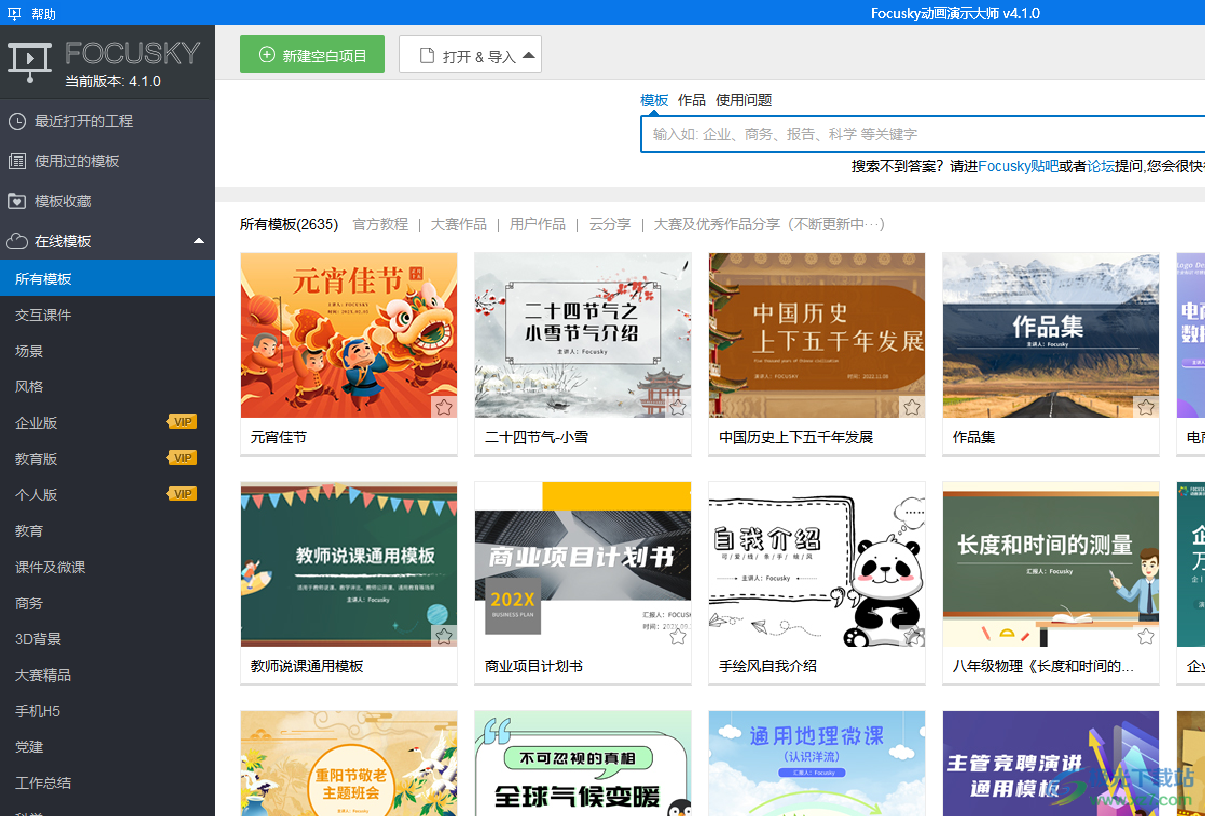
方法步骤
1.用户在电脑桌面上双击打开focusky软件,并进入到演示文稿的编辑页面上
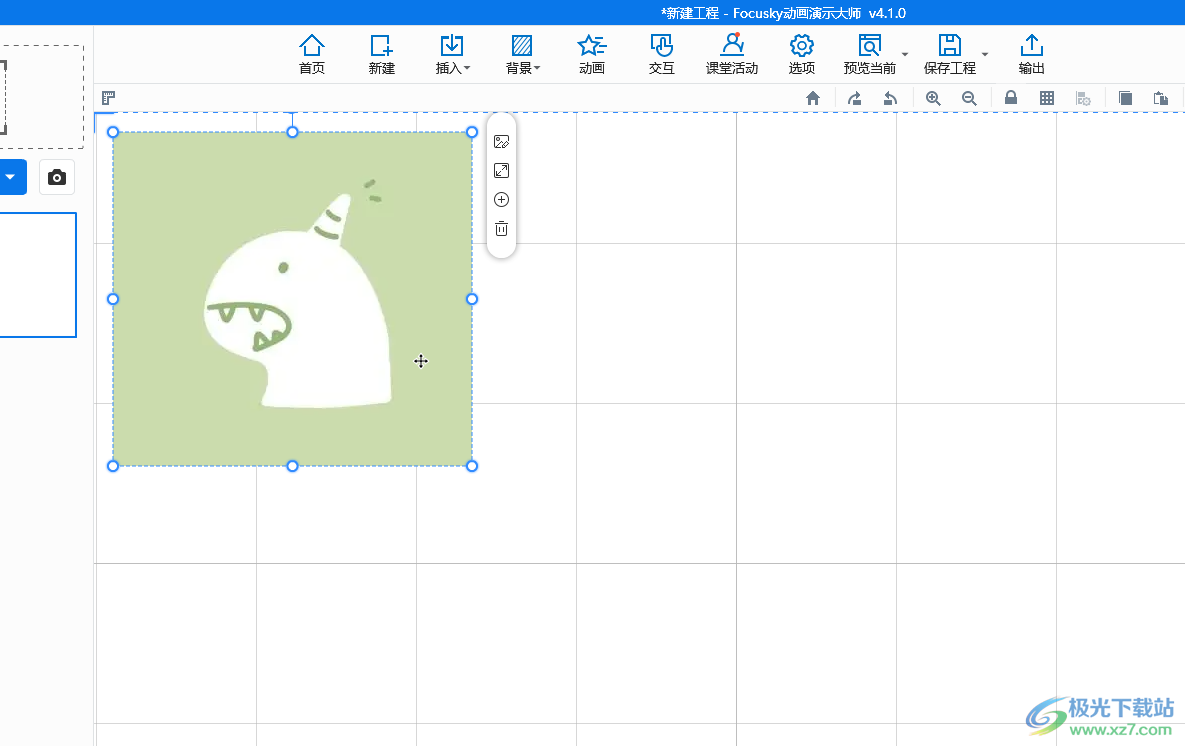
2.用户需要用鼠标右键点击图片,在弹出来的右键菜单中,用户选择其中的添加到素材选项
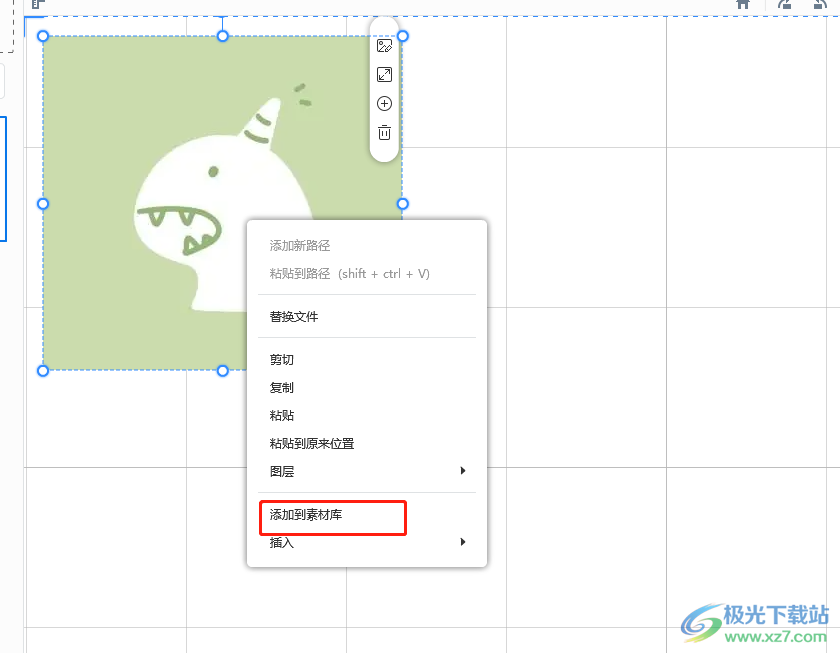
3.接着用户点击页面右侧工具栏底部的我的素材库选项,将会在一旁展示出相关的文件选项,用户需要勾选图片选项
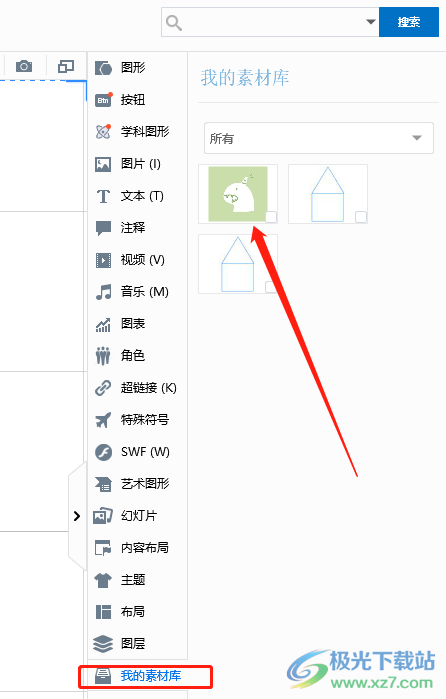
4.成功勾选图片后,用户需要在素材库下方按下导出按钮来打开新窗口
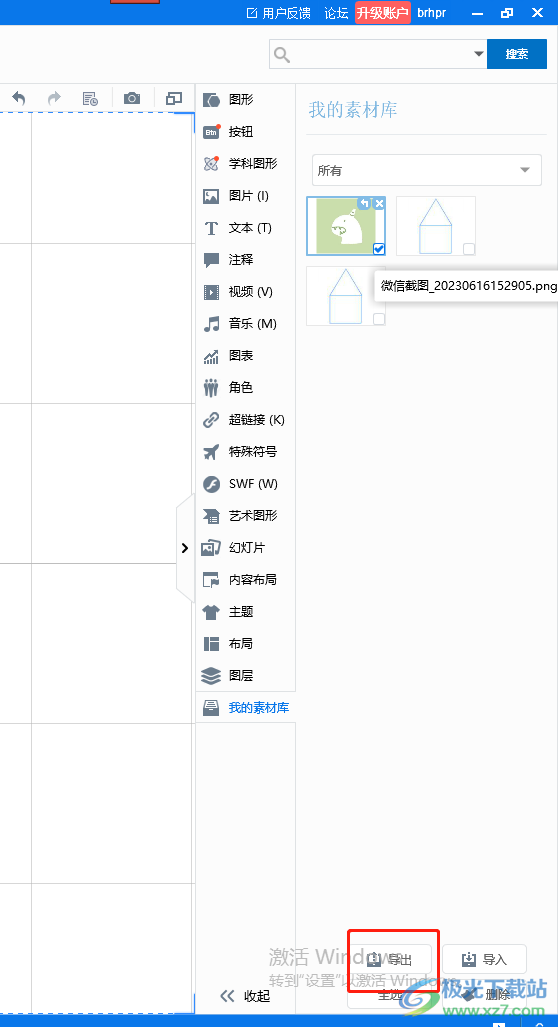
5.在打开的文件夹窗口中,用户选择好保存图片的文件夹后按下选择文件夹按钮
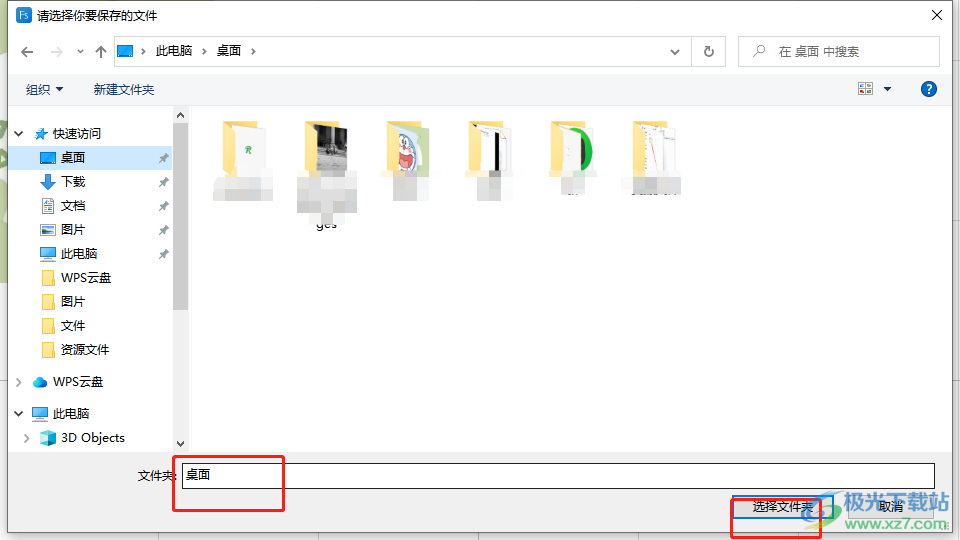
6.完成上述操作后,用户会发现弹出来的提示窗口,用户按照是按钮即可成功导出图片
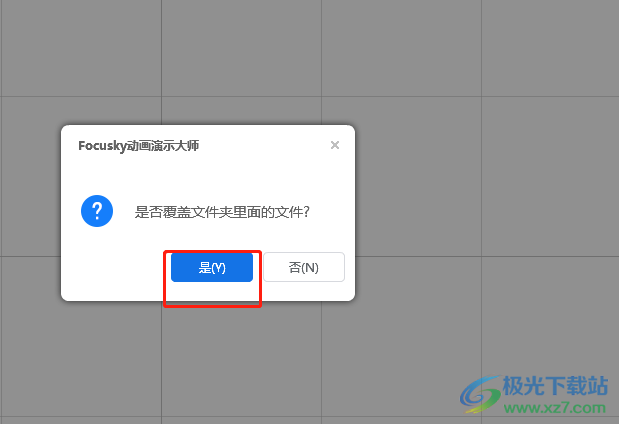
以上就是小编对用户提出问题整理出来的方法步骤,用户从中知道了大致的操作过程为右击图片——添加到素材库——打开我的素材库——勾选图片——按下导出按钮——设置保存文件夹——确定这几步,方法是很简单的,因此感兴趣的用户可以来看看。

大小:535.54 MB版本:v4.1.0 官方版环境:WinAll, WinXP, Win7, Win10
- 进入下载
相关推荐
相关下载
热门阅览
- 1百度网盘分享密码暴力破解方法,怎么破解百度网盘加密链接
- 2keyshot6破解安装步骤-keyshot6破解安装教程
- 3apktool手机版使用教程-apktool使用方法
- 4mac版steam怎么设置中文 steam mac版设置中文教程
- 5抖音推荐怎么设置页面?抖音推荐界面重新设置教程
- 6电脑怎么开启VT 如何开启VT的详细教程!
- 7掌上英雄联盟怎么注销账号?掌上英雄联盟怎么退出登录
- 8rar文件怎么打开?如何打开rar格式文件
- 9掌上wegame怎么查别人战绩?掌上wegame怎么看别人英雄联盟战绩
- 10qq邮箱格式怎么写?qq邮箱格式是什么样的以及注册英文邮箱的方法
- 11怎么安装会声会影x7?会声会影x7安装教程
- 12Word文档中轻松实现两行对齐?word文档两行文字怎么对齐?
网友评论